Selv om disse ruterne er litt kostbare, er de definitivt verdt prisen. Men siden vi investerer i det, ønsker vi også å tilpasse innstillingene og prøve å bruke den på sitt fulle potensiale. For å gjøre dette, må vi kjenne MOFI -ruteren påloggingsdetaljer.
Denne artikkelen vil forklare hvordan du logget på MOFI -ruterinnstillingene dine enkelt og gi noen anbefalinger om noen grunnleggende endringer hver bruker trenger å gjøre for å sikre nettverket sitt litt.
Hva trenger du:
- Mofi -ruteren
- Datamaskin, smarttelefon eller nettbrett
- Tilkobling til ruteren over wifi eller direkte ved hjelp av en nettverkskabel
- MOFI -ruteradministratorens påloggingsdetaljer
Hva er standard MOFI -ruterdetaljer?
Hvis du ikke har endret disse admin -påloggingsdetaljene, vil du kunne logge inn på MOFI -ruteren din ved å bruke følgende standardadministratorpåloggingsdetaljer:
Standard IP -adresse: 92.168.10.1
Standard brukernavn: root
Standard passord: admin
Imidlertid, hvis disse har blitt endret tidligere, må du bruke de tilpassede for å logge inn.
Hvordan logger jeg på Mofi -ruteren?
Og nå kan vi se hvordan du kan logge inn på MOFI -ruteren trinn for trinn.
Trinn 1 - Koble enheten til nettverket
Ta enheten og koble den til nettverket ved hjelp av det trådløse passordet eller koble enheten direkte til ruteren ved hjelp av en Ethernet -kabel. Dette er det første og viktigste trinnet fordi bare enheter som er koblet til nettverket kan få tilgang til ruteren Admin -dashbordet .
Trinn 2 - Start nettleseren
Etter at du har koblet til enheten, må du starte nettleseren du allerede har på enheten (Mozilla Firefox anbefales). Nettleseren brukes til å få tilgang til det grafiske brukergrensesnittet til ruterinnstillingene, og det gjør definitivt ruteren og nettverksadministrasjonen mye enklere.
Trinn 3 - Skriv inn MOFI IP i URL -linjen
Når du starter nettleseren, må du oppgi standard MOFI -ruteren IP -adresse 192.168.10.1 i nettleserens url -linjen.
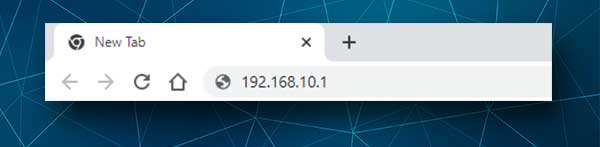
Vær oppmerksom på dette trinnet fordi mange brukere gjør en feil og går inn i IP i nettleserne søkefeltet. I stedet for MOFI Router -påloggingssiden ser de resultatene på første side av Google. Sørg også for å oppgi IP -en riktig og bare angi tall. Det er en vanlig feil å legge inn bokstaven L og O i stedet for sifrene 1 og 0.
Trinn 4 - Skriv inn MOFI -ruteren Brukernavn og passord
På dette tidspunktet vil du bli bedt om å oppgi MOFI Admin -brukernavn og passord.
Nok en gang er standard brukernavnet rot , og standardadministratorpassordet er admin .
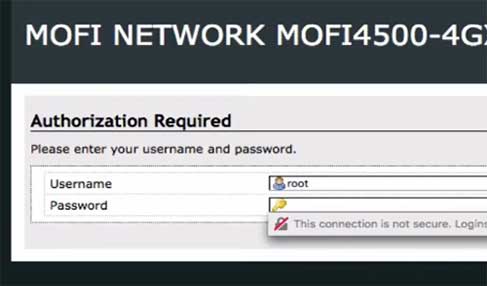
Hvis du vet at disse ble endret, kan du bruke de tilpassede for å få tilgang til MOFI -ruterinnstillingene . Hvis du fremdeles bruker standard brukernavn og passord, anbefaler vi å endre administratorpassordet så snart som mulig.
Trinn 5 - Du kan endre MOFI -ruterinnstillingene nå
Etter at du har trykket på påloggingsknappen , bør du se MOFI -ruteren Admin Dashboard. Ta en titt på menyen til venstre, så kan du begynne å gå gjennom ruterinnstillingene og se hva du vil endre.
Hvis du ikke er så sikker på hva du gjør, anbefaler vi å sikkerhetskopiere ruterkonfigurasjonen. Ved å gjøre dette vil du kunne gjenopprette ruteren til de forrige innstillingene hvis noe går galt.
Siden du har tilgang til ruterinnstillingene nå, anbefaler vi på det sterkeste å endre noen få ting som vil gjøre det trådløse nettverket ditt mye sikrere.
Hvordan endre MOFI Router Admin -passordet?
Endring av standardadministratorpassordet vil stoppe alle som endrer ruterinnstillingene uten at du vet om det. Dette er en ganske enkel oppgave, men du må sørge for at du kommer til å huske det nye administratorpassordet. Hvis du glemmer det, må du tilbakestille ruteren til fabrikkinnstillinger og konfigurere nettverket på nytt.
Etter at du har logget inn på MOFI-ruteren, rulle helt ned og klikk på systemet i venstre meny.
Menyen utvides og finner nå og klikker på administratorpassordet .
Skriv inn det nye administratorpassordet i passordfeltet . Skriv nå det samme passordet igjen i bekreftelsesfeltet .
Klikk på Send og du vil se en bekreftelsesmelding som sier passordet endret .
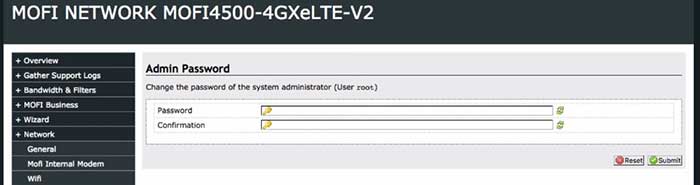
I tilfelle nettleseren din tilbyr å lagre administratorpassordet, anbefales det å klikke ikke lagre , men hvis du virkelig vil, kan du lagre det.
Hvordan endre MOFI WiFi -navn og passord?
En annen ting som krever din umiddelbare oppmerksomhet er standard nettverksnavn (SSID). Som standard starter det med mofinetarbeid etterfulgt av de fire siste tallene fra MAC -adressen til ruteren.
I menyen på venstre klikk på nettverket og deretter på WiFi .
Nå, i WiFi Basic Settings -delen, finn nettverksnavnet (ESSID) og slett det gamle trådløse nettverksnavnet og skriv inn det nye.
I WiFi- sikkerhetsfeltet velger du WPA2-PSK , bør kryptering settes til AES .
I det trådløse passordet/nøkkelfeltet slett det gamle trådløse passordet og skriv inn et nytt. Det anbefales å lage en som er minst 10 tegn lang og laget av tall, små og store bokstaver og spesialtegn.
Klikk på Lagre -knappen for å bekrefte endringene.
Avsluttende ord
Vi håper at denne artikkelen har hjulpet deg med å få tilgang til MOFI -ruterinnstillingene dine enkelt. Ta deg god tid og gjør de anbefalte endringene. Disse vil øke nettverkssikkerheten din og det er så mye mer å gjøre. Imidlertid, hvis du ikke er sikker på hva du gjør, anbefaler vi ikke å endre noen av innstillingene bare for å se hva som vil skje. Du kan enkelt gjøre nettverket ditt ustabilt og til og med ubrukelig. Deretter må du tilbakestille endringene fra sikkerhetskopien du har opprettet eller tilbakestiller ruteren til fabrikkinnstillinger og sette opp ruteren fra bunnen av.
